
Cách sử dụng mail merge trong Word để trộn văn bản
Có phải mọi người đang lo lắng vì mỗi ngày phải gửi một lượng lớn bản thảo, thư mời,… qua email cho các khách hàng? Bạn chưa biết làm sao để rút ngắn thời gian so với việc nhập thủ công. Vì vậy, tính năng Mail Merge trong Word sẽ giúp mọi người cài đặt và sử dụng để trộn văn bản nhanh chóng. Nếu muốn biết cách sử dụng Mail Merge này trong word thì mọi người hãy theo dõi bài viết sau.
Mail merge trong word là gì?
Mail Merge Word là một tính năng cho phép bạn tạo và gửi các thư, thông báo,… đến các đối tác hoặc khách hàng dựa trên tệp dữ liệu bạn có sẵn.
Trong tính năng Mail Merge, mọi người chỉ cần soạn sẵn thư mẫu mà mình muốn gửi. Sau đó Mail Merge sẽ căn cứ trên các thông tin như họ tên, số điện thoại, địa chỉ,… để tự động điền vào các vị trí tương ứng. Điều này sẽ giúp người gửi mail tiết kiệm thời gian và tăng cường hiệu suất công việc. Thay vì bình thường phải nhập thông tin để gửi mai một cách thủ công rất tốn thời gian.
Cấu trúc của Mail Merge trong Word
Trước khi tìm hiểu cách sử dụng Mail Merge trong Word, mọi người cần tìm hiểu cấu trúc của Mail Merge. Những thành phần quan trọng trong tính năng Mail Merge hiện nay bao gồm:
Dữ liệu nguồn
Dữ liệu nguồn trong Mail Merge là tập hợp các thông tin có thể thay đổi trong thư. Thay đổi này xảy ra sau khi người dùng thực hiện quá trình tạo ra một loạt thư dựa trên mẫu cố định. Tập hợp thông tin này thường sẽ bao gồm:
- Họ tên của người nhận.
- Tên doanh nghiệp hoặc tổ chức.
- Địa chỉ của người nhận thư.
Dữ liệu nguồn có thể bao gồm danh sách được tạo từ Word, Excel, danh bạ của người gửi. Hoặc bất kỳ kiểu văn bản nào có cấu trúc liệt kê và phân loại thông tin cụ thể.

Nội dung
Nội dung trong Mail Merge bao gồm cả các phần thông tin chung và thông tin bạn muốn tùy chỉnh dựa trên danh sách dữ liệu nguồn. Cụ thể, nội dung bao gồm:
- Họ tên và địa chỉ email của người gửi, người nhận.
- Nội dung chính của thư hoặc tài liệu.
Sự kết hợp giữa dữ liệu nguồn và nội dung thư trong Mail Merge sẽ giúp tạo ra nhiều thư có nội dung khác nhau dựa trên danh sách dữ liệu nguồn. Những yếu tố này giúp bạn tạo ra các tài liệu cá nhân hóa dựa trên thông tin từ danh sách dữ liệu nguồn. Từ đó làm cho việc gửi thư hoặc tạo tài liệu tùy chỉnh trở nên dễ dàng và nhanh chóng.
Cách dùng tính năng Mail Merge trong Word để trộn văn bản
Dưới đây là cách thao tác hướng dẫn mọi người cách dùng Mail Merge trong Word để trộn văn bản:
- Bước 1: Đầu tiên mọi người cần khởi động Microsoft Word. Sau đó đi đến tab “Mailings” > Chọn vào mục “Start Mail Merge” > Chọn tiếp vào mục “Step-by-step Mail Merge Wizards…”
- Bước 2: Sau đó, bạn thực hiện 6 bước trên màn hình để cài tính năng Mail Merge. Tại mục “Select Document Type”, mọi người chọn vào loại thư mà cần gửi như Letters, E-mail Message, Labels,…
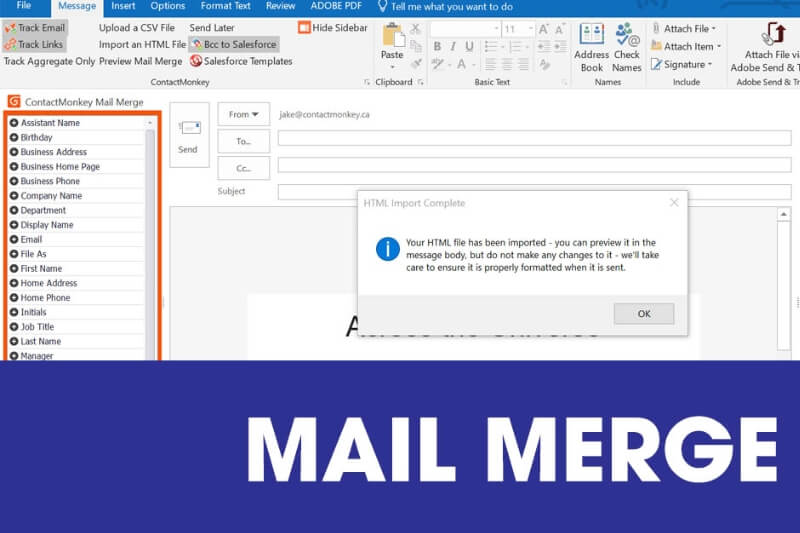
- Bước 3: Tiếp theo, bạn cần chọn mẫu để sử dụng:
- Use the current document: Nhấp vào đây thì bạn sẽ chọn sử dụng file hiện tại.
- Start from a template: Nhấp vào đây thì bạn sẽ sử dụng mẫu có sẵn.
- Start from existing document: Nhấp vào đây thì có nghĩa là bạn sẽ sử dụng mẫu trong thư mục trên máy tính.
Sau khi chọn mẫu thì nhấp vào mục “Next: Select recipients” để tiếp tục.
- Bước 4: Sau đó, bạn cần tạo dữ liệu cần nhập vào mẫu thư, hoặc bạn có thể tạo mới danh sách bằng cách nhấp vào mục “Type a new list”. Sau đó chọn “Create”… để mở hộp thoại.
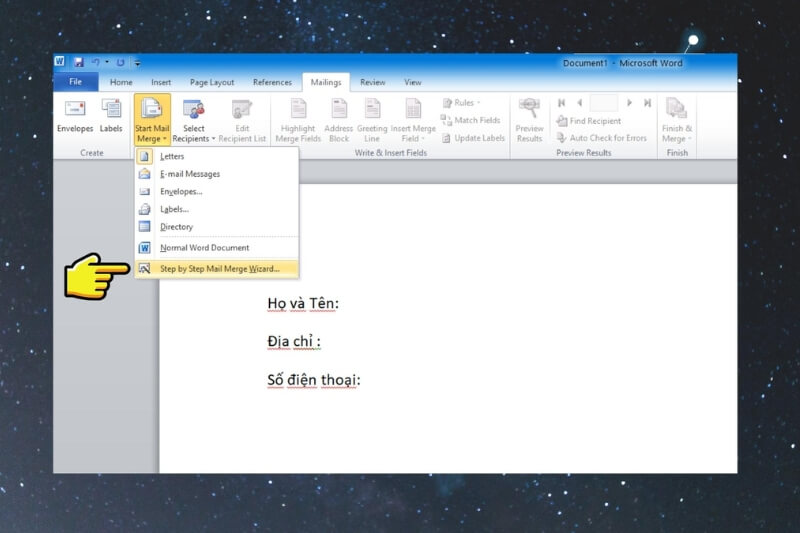
- Bước 5: Tại hộp thoại “New Address List”, bạn tiếp tục nhấn vào ô “Customize Columns…” bên dưới. Sau khi chọn lệnh này thì bạn có thể chỉnh sửa tên trường dữ liệu theo cách phù hợp với mẫu thư của mình.
- Bước 6: Sau đó bạn hãy nhấp vào “New Entry” rồi chọn “Ok” để khai báo các dữ liệu mới.
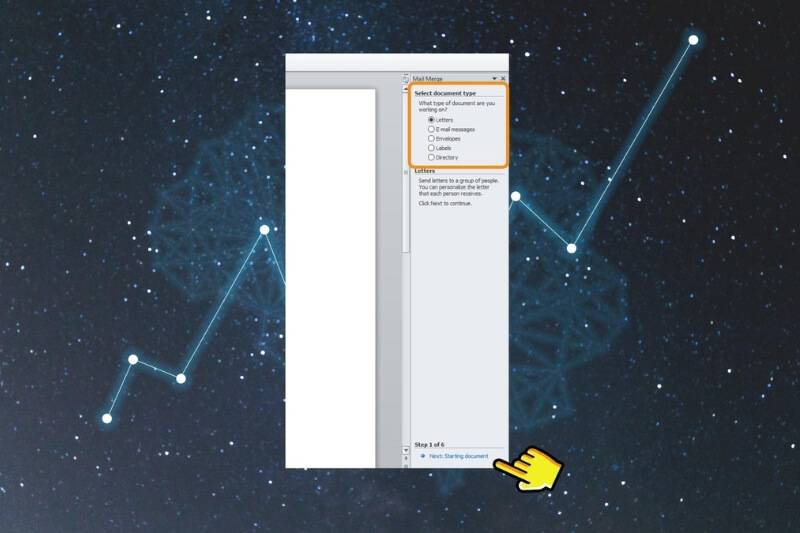
- Bước 7: Ở bước tiếp theo, bạn hãy chọn “More items…” để cài đặt Mail Merge và chọn trường dữ liệu nhập vào thư.
- Bước 8: Sau đó bạn “Insert” như hình dưới đây để gắn lần lượt từng trường dữ liệu tự động vào thư cần gửi. Tiếp đó bạn hãy chọn mục “Next: Preview your letters”.
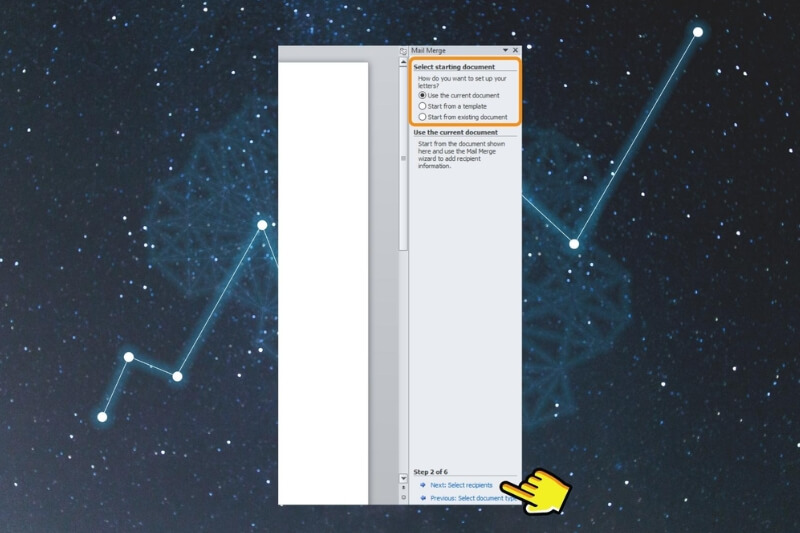
- Bước 9: Bạn dùng tính năng Preview để kiểm tra xem có thông tin nào sai sót hay không. Nếu có sai sót thì bạn chọn mục “Edit Recipient list”… để tiếp tục chỉnh sửa. Nếu không có gì sai sót thì bạn hãy tiếp tục chọn “Next: Complete the merge”.
- Bước 10: Hãy chọn vào mục “Finish & Merge” để hoàn tất gửi email.
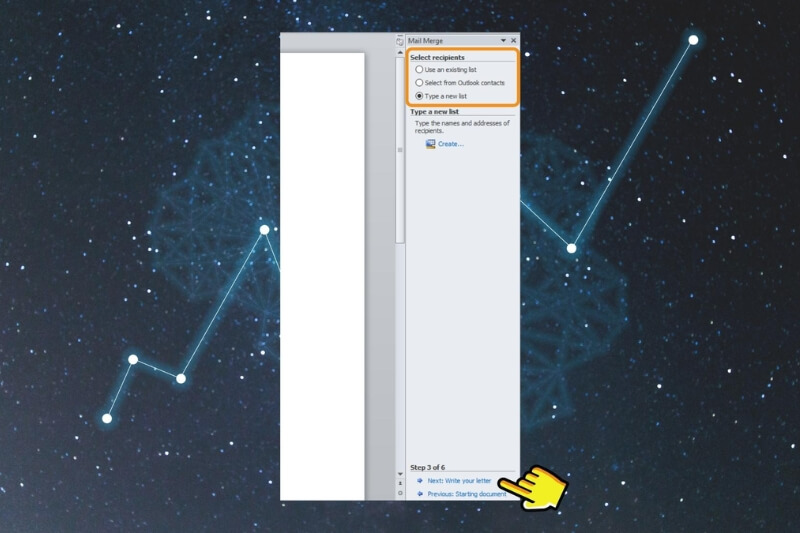
Cách sử dụng Mail Merge trong Excel
Bên cạnh việc tìm hiểu cách sử dụng Mail Merge trong Word, mọi người cũng có thể tìm hiểu cách sử dụng Mail Merge trong Excel. Trước khi tìm hiểu cách sử dụng Mail Merge trong Excel thì mọi người cần tìm hiểu Mail Merge trong Excel là gì:
Mail Merge trong Excel là gì?
Mail merge trong Excel là quy trình tự động nhập dữ liệu từ một bảng tính Excel vào một tài liệu văn bản thông thường. Nó sẽ cho phép người dùng tạo ra nhiều nội dung với tính cá nhân hóa. Từ đó người dùng không cần mất quá nhiều thời gian để thực hiện các công việc soạn thảo văn bản.
Tuy nhiên, công cụ Mail Merge thường được sử dụng nhiều hơn trong Microsoft Word. Nếu bạn muốn sử dụng chức năng này trong Excel, bạn hãy lưu ý những điều sau:
- Trong dải ô tính Excel phải chứa dữ liệu mà bạn muốn nhập vào tài liệu văn bản.
- Trong dải ô tính Excel cần có nội dung văn bản mà bạn muốn kết hợp với dữ liệu.
- Công thức để truy xuất dữ liệu từ ô tính hiện tại phải dựa trên hàm INDIRECT để đảm bảo rằng dữ liệu sẽ được nhập chính xác.
- Bạn có thể sử dụng nhiều công thức khác nhau để tạo ra nội dung thư hoàn chỉnh, sáng tạo và cá nhân hóa theo nhu cầu của bạn.
Cách sử dụng Mail Merge trong Excel
Cách sử dụng Mail Merge trong Excel thường không phức tạp như trong Word. Nhưng nó đòi hỏi người dùng cần thành thạo về phần hàm Text. Trong trang tính Excel, bạn sử dụng hàm Text để điều chỉnh các công cụ của Excel.
Khi làm việc với các thông tin như họ tên, ngày/ tháng/ năm sinh, địa chỉ,… Bạn cần chú ý đến việc điều chỉnh hàm Text. Quá trình này thường không quá phức tạp. Nhưng nó yêu cầu bạn có kiến thức cơ bản về định dạng văn bản trong code. Nếu bạn chưa quen với phần này, bạn có thể tìm hiểu về “custom number”. Vì chúng có tính chất tương tự nhau.
Khi đã điều chỉnh các thông tin định dạng văn bản, bạn nên áp dụng định dạng khác nhau cho tất cả các ô tính chứa các công thức. Thao tác này sẽ giúp hệ thống nhận biết rằng đó chỉ là định dạng văn bản thông thường. Đồng thời đảm bảo rằng dữ liệu của bạn sẽ không bị biến đổi khi thực hiện Mail Merge.
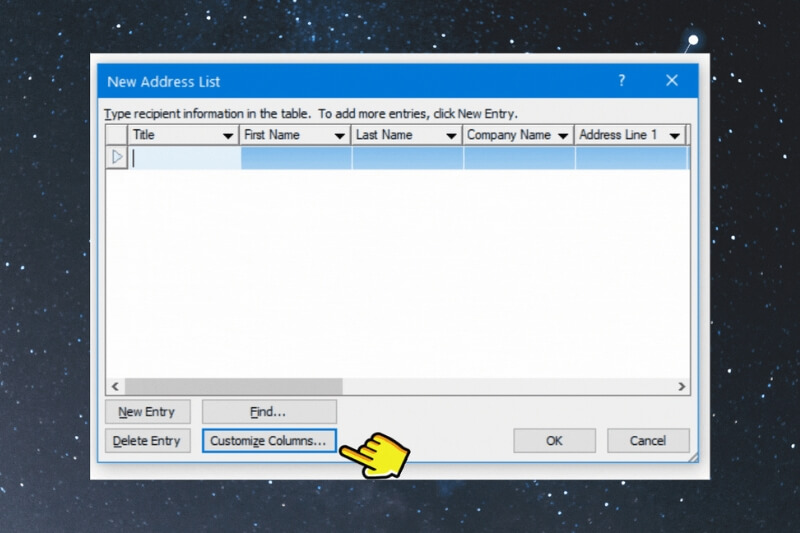
Cách trộn thư bằng Mail Merge từ Excel sang Word
Ngoài cách sử dụng Mail Merge trong Word và Excel thì còn một số cách sử dụng khác của Mail Merge. Đó là cách trộn thư bằng Mail Merge từ Excel sang Word. Thao tác này có thể thực hiện giống nhau trên các phiên bản Word hiện nay.
Vì vậy cách trộn thư bằng Mail Merge từ Excel sang Word sẽ được minh họa theo phiên bản Word 2010 đang được sử dụng nhiều nhất hiện nay. Dưới đây là cách trộn thư từ Excel vào Word:
- Bước 1: Mở Word và mở tài liệu bạn muốn thêm thư từ.
- Bước 2: Trong tab “Mailings”, bạn chọn “Start Mail Merge”. Sau đó chọn kiểu thư từ bạn muốn trộn như “E-mail Messages”, “Letters”, “Labels”, “Normal Word Document” hoặc “Envelopes”…
- Bước 3: Trong tab “Mailings”, bạn chọn “Select Recipients”. Sau đó chọn “Use Existing List”.
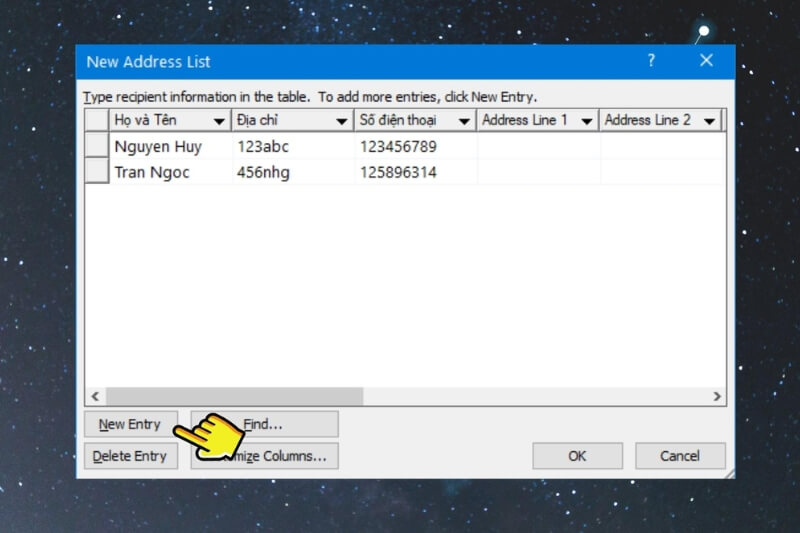
- Bước 4: Trong hộp thoại “Select Data Source”, bạn tìm đến tệp Excel chứa danh sách thông tin. Sau đó nhấp vào “Open”. Nếu Word yêu cầu bạn chọn dữ liệu từ bảng, bạn hãy chọn và nhấp vào “OK”.
- Bước 5: Thêm hoặc loại bỏ người nhận từ danh sách bằng cách nhấp vào “Edit Recipient List” trong nhóm “Start Mail Merge”.
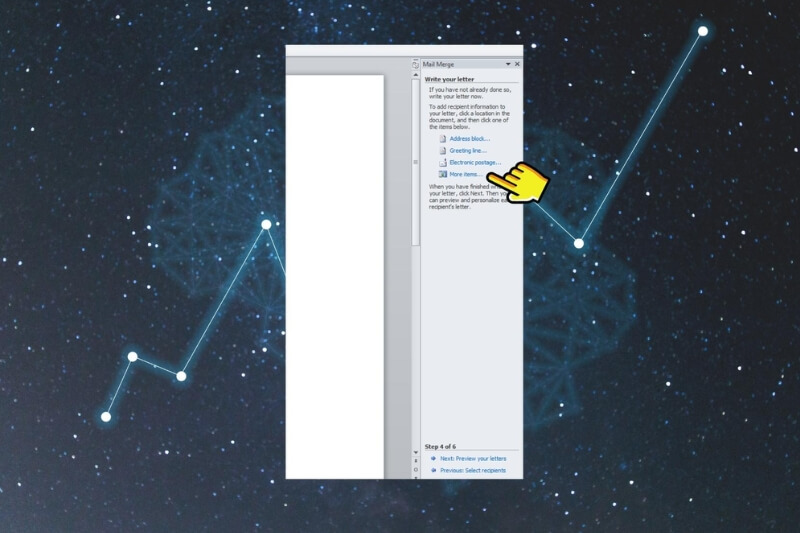
- Bước 6: Xác định vị trí để điền địa chỉ cụ thể của người nhận bằng cách sử dụng “Address Block” và dòng chào hỏi “Greeting Line”.
- Bước 7: Bạn di chuyển tới phần “Write & Insert Fields” trong tab “Mailings”. Tùy thuộc vào vị trí cụ thể mà bạn muốn điền thông tin, hộp thoại sẽ hiển thị nhiều tùy chọn. Bạn hãy chọn các tùy chọn mà bạn muốn sử dụng. Sau đó xác nhận chúng dưới các phần tương ứng và nhấp vào “OK”.
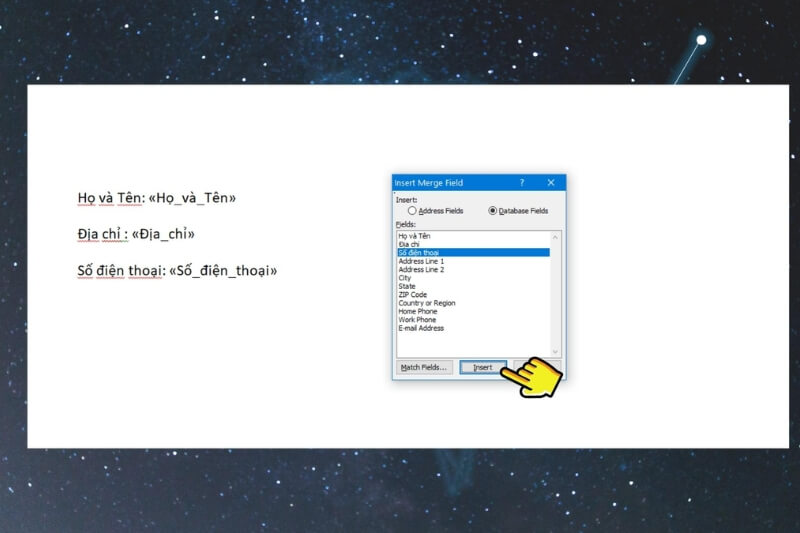
- Bước 8: Bạn hoàn thành thao tác trộn thư trong Word. Vị trí cần điền thông tin sẽ xuất hiện trong văn bản của bạn như mong muốn.
- Bước 9: Tiếp theo bạn chèn thông tin từ danh sách tùy chọn bằng cách sử dụng nút “Insert Merge Field” trong tab “Mailings”.
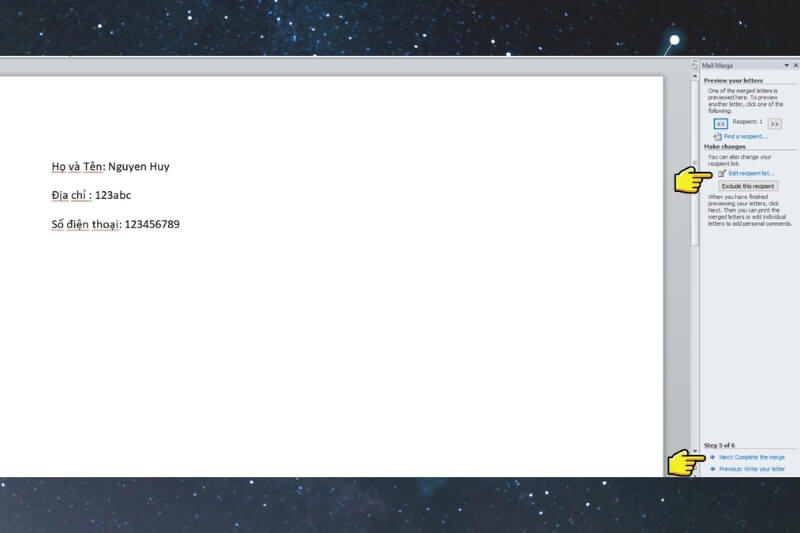
- Bước 10: Kiểm tra kết quả bằng cách nhấp vào “Preview Results”.
- Bước 11: Khi bạn đã kiểm tra và chắc chắn về kết quả. Tiếp đó bạn chọn “Finish & Merge” để hoàn thành quá trình trộn thư từ Excel vào Word.
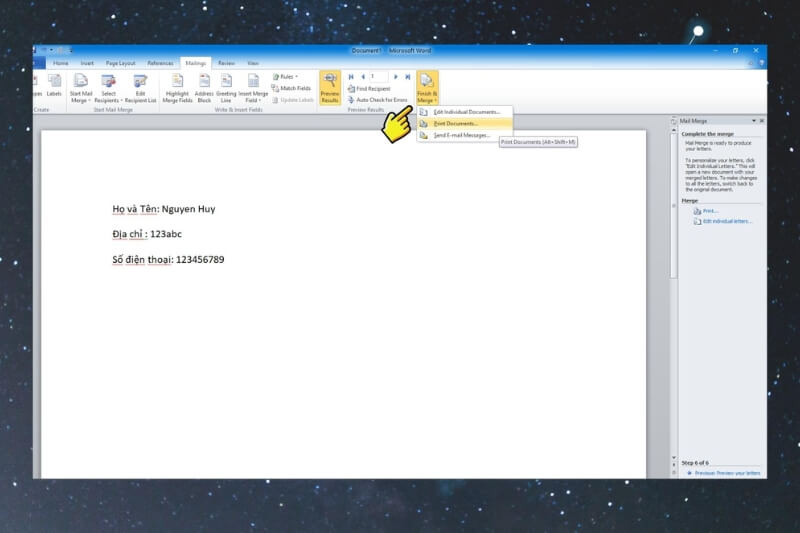
Lưu ý khi trộn văn bản bằng Mail Merge trong Word
Khi thực hiện trộn văn bản bằng tính năng Mail Merge trong Word, bạn hãy lưu ý:
Định dạng dữ liệu từ nguồn
Khi bạn lấy dữ liệu từ nguồn như danh sách khách hàng hoặc thông tin cá nhân từ Excel. Bạn cần đảm bảo rằng các ô chứa dữ liệu đã được định dạng là kiểu Text. Từ đó giúp tránh các vấn đề về định dạng dữ liệu không chính xác.
Sử dụng hàm INDIRECT
Đôi khi, để truy xuất dữ liệu từ các ô tính, bạn có thể sử dụng hàm INDIRECT trong Excel. Thao tác này giúp bạn đảm bảo rằng dữ liệu sẽ được truy cập chính xác và sử dụng trong quá trình Mail Merge.
Tùy chỉnh mẫu thư
Khi bạn chọn mẫu thư có sẵn trong Word, mẫu thường đã có những trường dữ liệu cố định. Đó là các dữ liệu như First Name, Last Name, Address Line,… Tùy thuộc vào nhu cầu của bạn, bạn có thể kết hợp hoặc chỉnh sửa những trường dữ liệu này để tạo ra một bản mẫu thư phù hợp với yêu cầu riêng của bạn.
Một số phím tắt khi sử dụng Mail Merge
Sau đây là một số phím tắt khi sử dụng Mail Merge trong Word và Excel mà mọi người có thể tham khảo để trộn văn bản nhanh hơn:
- Alt + F9: Mở toàn bộ vùng cần điền và tất cả kết quả trong văn bản cần trộn thư.
- Shift + F9: Mã của các chỗ trống xuất hiện.
- F9: Cập nhật các chỗ trống đã chọn, đặt con trỏ chuột vào ô trống ngẫu nhiên và bấm F9 để thực hiện cập nhật.
- F11: Tới chỗ trống cần phải điền sau.
- Shift + F11: Tới chỗ trống cần phải điền trước.
- Alt + Shift + E: Chỉnh đoạn văn bản cần trộn thư.
- Alt + Shift + F: Chèn một vùng trộn thư mới.
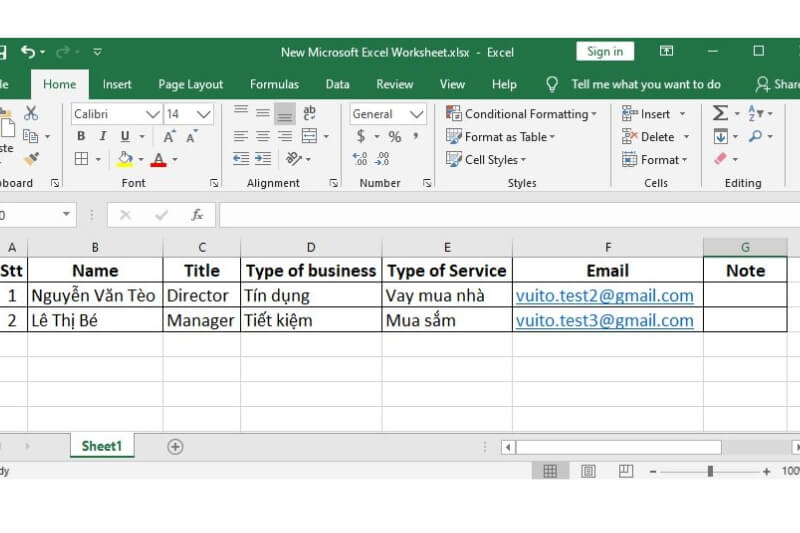
- Alt + Shift + M: In văn bản đã trộn thư.
- Ctrl + F9: Chèn 1 chỗ trống mới.
- Ctrl + F11: Khóa chỗ trống muốn điền, kết quả chỗ trống không thể cập nhật khi thông tin từ nguồn Excel đã thay đổi.
- Ctrl + Shift F11: Mở khóa chỗ trống cần điền, kết quả của chỗ trống sẽ tiếp tục được cập nhật thêm một lần nữa.
- Ctrl + Shift + F9: Bỏ liên kết ở chỗ trống muốn điền. Chỗ trống được xóa hoàn toàn khỏi văn bản và thay bằng giá trị hiện tại thể hiện dưới định dạng thông thường.
- Alt + Shift + T: Chèn thời gian hiển thị song song với thời gian hiện tại.
- Alt + Shift + P: Chèn vào số trang.
- Alt + Shift + D: Chèn vào ngày tháng hiển thị song song với ngày, tháng hiện tại.
Bài viết trên đã chia sẻ khá nhiều về Mail Merge và cách sử dụng Mail Merge trong Word. Hy vọng mọi người thực hiện dễ dàng theo các hướng dẫn ở trên. Mọi người cần lưu ý một số yêu cầu trong quá trình sử dụng Mail Merge để thực hiện trộn văn bản nhanh hơn.
Tham khảo bài viết liên quan:
- Cách đánh số thứ tự trong Word cực dễ dàng, cập nhật mới nhất
- Hướng dẫn chi tiết cách viết phân số trong Word
Link nội dung: https://myphamsakura.edu.vn/cach-su-dung-mailings-trong-word-2010-a34880.html